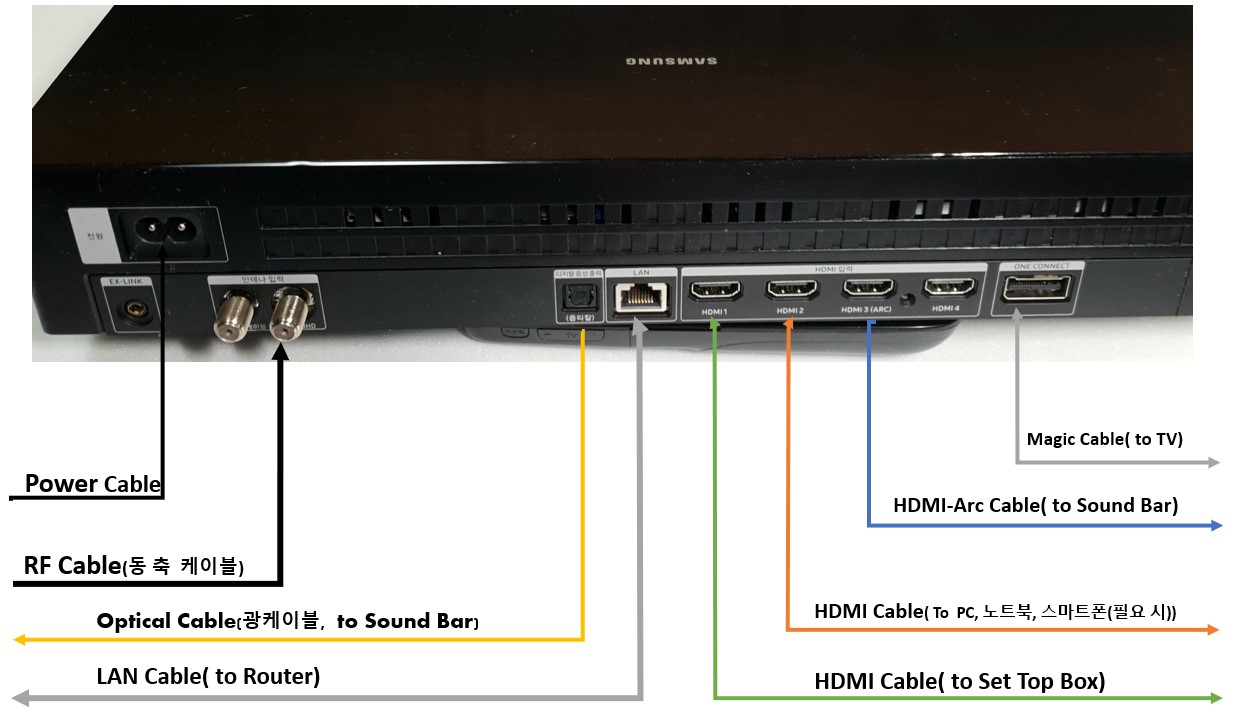2020. 5. 25. 02:44 Samsung/커브드 모니터
LC32T552FDK-T 신상품커브드 모니터 80.1 cm + JBL TUNE500BT 패키지

특장점


세계 최초 1000 R 커브드 모니터
삼성은 혁신적인 디스플레이 기술로 전 세계 모니터 시장을 주도해 왔습니다. 그리고 마침내 가장 이상적인 곡률로 시각적 편안함과 압도적 몰입감을 선사하는 1000 R 곡률의 커브드 모니터를 완성했습니다.

* 'R'은 곡률 단위를 의미하며, 'R' 값이 작을수록 더 깊은 곡선을 의미합니다.
* 1000 R 곡률은 모니터 정면 시청 시 기준이며, 당사 실험치 기준으로 실사용 환경에 따라 차이가 있을 수 있습니다.
* IDC 2016~2019년 판매량 기준입니다.
줄어든 곡률만큼 줄어든 눈의 피로
곡선이 1000R에 가까울수록 눈의 피로는 줄어듭니다. 서울대병원 임상 연구 결과로 검증됐죠. 그래서 1000 R 곡률은 시각적 편안함을 선사합니다. 업무도 게임도 장시간 집중해서 할 수 있게 말이죠.

* 당사 시험치 기준으로 실 사용 환경에 따라 다를 수 있습니다.
미니멀리스트 디자인
잘 보이지 않을 정도로 베젤이 얇습니다. 그만큼 모니터를 화면으로 꽉 채웠죠. 뒷면을 감싸는 프리미엄 슬림 메탈 스탠드는 디스플레이와 조화롭게 어우러져 세련된 디자인을 완성합니다.

극대화된 게임 몰입감
계단 현상, 끊김을 줄여주는 AMD FreeSync와 75 Hz 주사율은 당신의 컨트롤에 즉각 반응합니다.
덕분에 레이싱처럼 화면 전환이 빠른 게임을 할 때 유리하죠.
1000R의 곡선은 몰입감을 한 차원 높여줍니다.

눈을 생각하는 모니터
눈을 아끼셔야죠. T55의 진보한 눈 보호 기술이
더 오래 모니터를 볼 수 있게 해 줍니다.
화면 깜빡임을 줄여주는 플리커 기술과
유해한 블루라이트 최소화로 눈이 편안합니다.

연결도 감상도 편리하게
연결도 쉽게 하세요. HDMI, DP, D-Sub 3가지 방식을 모두 지원해 원하는 케이블로 바꿔가며 쓸 수 있습니다.
음악이나 영화 감상도 5 W 내장 스피커로 바로바로 즐길 수 있죠.

* 내장 스피커는 68.6 cm 및 80.1 cm 모델에만 탑재되어 있습니다.
갤러리



이어폰처럼 가볍고 편안한 헤드폰
목과 귀에 부담 없는 155 g 초경량 무게로 하루 종일 편안하게 감상하세요.
가방에 쏙 들어가는 폴더블 디자인은 휴대와 보관도 간편합니다.

* 무게는 제품 구성 및 제조 여건에 따라 달라질 수 있습니다.
공연장에 있는 듯한 생생한 사운드
현장의 노하우를 담은 JBL 퓨어 베이스 기술이 담겨 있어, 공연장에서 보는 듯한 생생한 사운드를 느낄 수 있습니다.

강력한 배터리로 더 완벽해진 무선
편안한 무선에 강력한 배터리를 더했습니다.
2시간 충전으로 최대 16시간 연속 재생이 가능하며, 급속 충전 기능으로 5분만 충전해도 최대 1시간 사용할 수 있습니다.

* 음악 재생 시간은 볼륨, 전파 등 사용 환경에 따라 상이할 수 있습니다.
일상이 편리해지는 멀티 포인트 기능
자주 쓰는 스마트 기기들을 편리하게 제어하세요. 멀티 포인트 기능을 지원하여
태블릿으로 영화를 보던 중에도 스마트폰에 걸려온 전화를 손쉽게 받을 수 있습니다.

갤러리

사양(SPEC)
-
디스플레이
-
화면 사이즈 (cm) : 80.1
-
평면 / 곡면 : Curved
-
액티브 디스플레이 사이즈 : (H x V) (mm)698.4x392.85
-
화면 곡률 : 1000R
-
화면비율 : 16:9
-
패널 타입 : VA
-
밝기 (Typical) : 250cd/m2
-
최대 밝기 (Typical) : N/A
-
밝기 (Min) : 200cd/m2
-
명암비 : 3,000:1(Typ.)
-
동적 명암비 : Mega
-
HDR(High Dynamic Range) : N/A
-
해상도 : 1,920 x 1,080
-
응답속도 : 4(GTG)
-
시야각(수평/수직) : 178°(H)/178°(V)
-
칼라 지원 : Max 16.7M
-
색재현성(Color Gamut, NTSC 1976) : 0.806
-
색재현성(Color Gamut, DCI Coverage) : 0.88
-
sRGB Coverage : 1.193
-
Adobe RGB Coverage : 0.884
-
주사율 : Max 75Hz
-
-
기능
-
삼성 매직 로테이션 오토 : N/A
-
에코 세이빙 플러스 : 있음
-
에코 모션 센서 : N/A
-
에코 라이트 센서 : N/A
-
절전모드 0.00 W : N/A
-
눈 보호 모드 : 있음
-
플리커 프리 : 있음
-
동시화면 (PIP) : N/A
-
PBP(Picture by Picture) : N/A
-
퀀텀 닷 컬러 : N/A
-
게임모드 : 있음
-
이미지 사이즈 : N/A
-
USB 고속 충전 : N/A
-
데이지 체인 : N/A
-
Window 인증 : Windows 10
-
FreeSync : 있음
-
FreeSync 2 : N/A
-
G-Sync : N/A
-
스마트 에코 세이빙 : N/A
-
오프 타이머 플러스 : 있음
-
스마트폰 무선충전 : N/A
-
Screen Size Optimizer : N/A
-
블랙 이퀄라이져 : N/A
-
Low Input Lag 모드 : N/A
-
Refresh Rate Optimizer : N/A
-
커스텀 키 : N/A
-
슈퍼 아레나 UX : N/A
-
HDMI-CEC : 있음
-
-
입출력 및 연결성
-
무선 Display 연결 : 없음
-
D-Sub : 1 개
-
DVI : 없음
-
Dual Link DVI : 없음
-
Display Port : 1 개
-
Display Port 버전 : 1.2
-
Display Port Out : 없음
-
Display Port Out 버전 : N/A
-
Mini-Display Port : 없음
-
HDMI : 1 개
-
HDMI 버전 : 1.4
-
음성 입력 : 있음
-
헤드폰 : 있음
-
USB Ports : 없음
-
USB Hub 버전 : N/A
-
USB-C : 없음
-
USB-C 충전 사양 : N/A
-
Thunderbolt 3 : N/A
-
Thunderbolt 3 충전 사양 (포트 1) : N/A
-
Thunderbolt 3 충전 사양 (포트 2) : N/A
-
Ethernet (LAN) : N/A
-
-
음향
-
스피커 : Stereo
-
USB 사운드바 (Ready) : 없음
-
-
동작 조건
-
온도 : 10℃~ 40℃
-
습도 : 10% ~ 80%, non-condensing
-
-
특수 기능
-
Factory 튜닝 : N/A
-
내장 캘리브레이션 센서 : N/A
-
LUT(Look-up Table) Bit Depth : N/A
-
Gray Balance : N/A
-
화면 균일성 : 0.75
-
컬러 모드 : N/A
-
CMS(Color Management Software) : N/A
-
Factory 캘리브레이션 레포트 : N/A
-
-
디자인
-
색상 : DARK BLUE GRAY
-
스탠드 형태 : SIMPLE
-
HAS(Height Adjustable Stand) : N/A
-
틸트 : -3'(±2') ~ 20'(±2')
-
스위블 : N/A
-
피봇 : N/A
-
월 마운트 : N/A
-
-
환경
-
재활용 플라스틱 적용 : N/A
-
-
전원
-
정격 입력 : 19V
-
전원 타입 : External Adaptor
-
소비전력 (Typical) : N/A
-
소비전력 (Max) : N/A
-
소비전력 (DPMS) : 0.3 W
-
소비전력 (Yearly) : N/A
-
소비전력 (Off Mode) : 0.3 W
-
-
크기
-
스탠드포함(가로x높이x깊이) : 708.8 x 514.4 x 271.7 mm
-
스탠드제외(가로x높이x깊이) : 708.8 x 426.0 x 133.5 mm
-
포장(가로x높이x깊이) : 806 x 242 x 520 mm
-
-
무게
-
제품 무게 (스탠드 포함) : 6.4 kg
-
제품 무게 (스탠드 제외) : 4.9 kg
-
무게 (박스 포장) : 9.3 kg
-
-
액세서리
-
전원 케이블 길이 : 1.5 m
-
D-Sub 케이블 : N/A
-
DVI 케이블 : N/A
-
HDMI 케이블 : 있음
-
HDMI to DVI 케이블 : N/A
-
DP 케이블 : N/A
-
USB Type-C 케이블 : N/A
-
Thunderbolt 3 케이블 : N/A
-
Mini-DP 젠더 : 없음
-
CD 매뉴얼 : N/A
-
오디오 케이블 : N/A
-
USB 2.0 케이블 : N/A
-
USB 3.0 케이블 : N/A
-
리모컨 : N/A
-
-
Disclaimer
-
Disclaimer : N/A
-
-
상품 기본정보
-
제품명 : LED 모니터
-
제조자/수입자 : 삼성전자(주)
-
제조국가 : 한국 (중국,헝가리,멕시코,슬로바키아,베트남)
-
-
동일 모델의 출시년월 : 2020년 1월
-
A/S 책임자와 전화번호 : 삼성전자서비스센터 / 1588-3366
사용 설명서 바로 가기
https://www.samsung.com/sec/support/model/LC32T552FDKXKR/
커브드 모니터 80.1 cm | Samsung 대한민국 고객지원
커브드 모니터 80.1 cm. Solution & Tips, 매뉴얼 & 다운로드, 문의하기. Samsung 대한민국 고객지원
www.samsung.com
*출처 : SEC